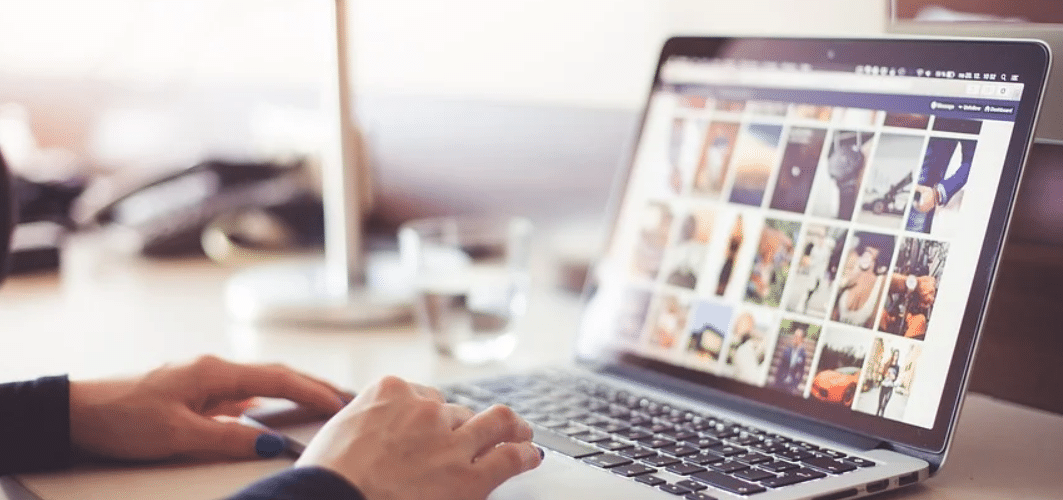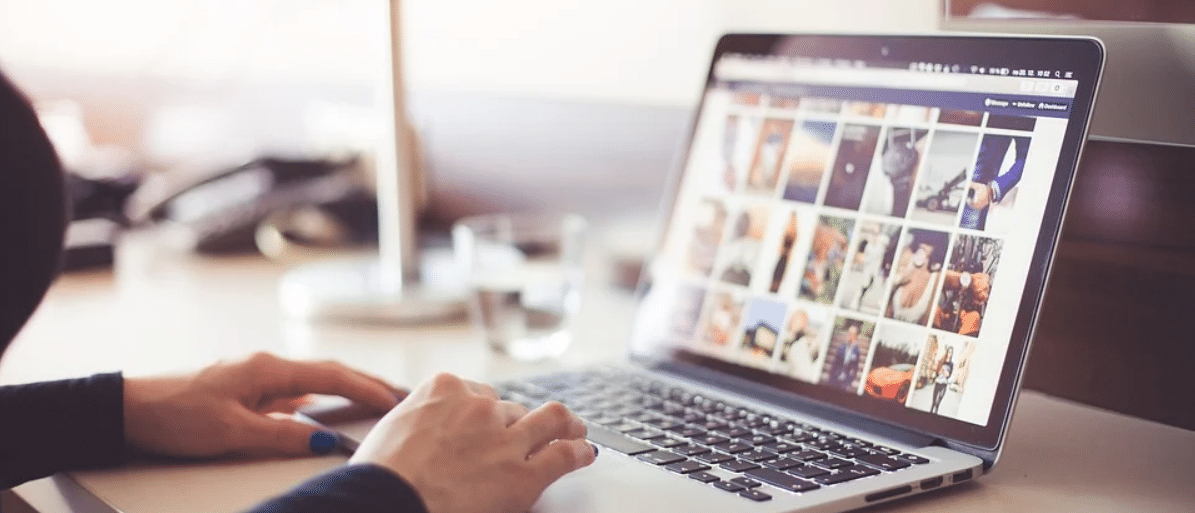Les fichiers PDF sont très utilisés dans les échanges de mails entre plusieurs personnes. Le plus grand avantage des fichiers PDF est qu’il permet aussi à l’émetteur et au destinataire d’avoir le même contenu sans aucune modification et sur n’importe quel appareil multimédia. Mais le plus grand défaut de ce type de fichier est qu’il est impossible de le modifier comme un fichier Word. Cependant, avec l’avancée de la technologie, il est possible de convertir un fichier PDF en fichier image JPEG ou PNG pour en utiliser une partie ou pour la modifier. Mais comment le faire ? Dans cet article, Tout-high-tech.fr vous embarque dans un tutoriel au bout duquel vous parviendrez facilement à faire la conversion d’un fichier PDF en fichier image JPEG ou PNG.
Contenu
Quel logiciel pour convertir un fichier PDF en fichier image JPEG ?
Avant d’espérer convertir un fichier PDF en fichier image JPEG ou PNG, il faut d’abord se doter d’un logiciel capable de vous aider à le faire. Et le logiciel le mieux indiqué est le PDFCreator. Ce logiciel est une imprimante virtuelle qui vous permet d’extraire une partie ou tout un fichier PDF à convertir en fichier image JPEG ou PNG facile à modifier. De la même façon le logiciel ou l’imprimante virtuelle PDFCreator permet de convertir les fichiers images JPEG ou des fichiers PNG en fichiers PDF.
Comment convertir un fichier PDF en fichier image JPEG ou en fichier PNG ?
Pour commencer la conversion d’un fichier PDF en fichier image JPEG ou en fichier PNG, la première chose à faire est d’ouvrir le fichier PDF avec un autre lecteur PDF sur votre PC grand écran. Pour la circonstance, vous pouvez utiliser le lecteur de fichier PDF FoxitReader qui est un lecteur gratuit de fichier PDF. Une fois le fichier PDF ouvert, il vous reviendra de faire « Fichier/ Imprimer ». Automatiquement, une fenêtre d’impression apparaitra. Dans cette fenêtre d’impression, vous verrez l’imprimante virtuelle PDFCreator qui s’affichera s’il elle était choisie comme votre imprimante par défaut. Dans le cas contraire, vous devez la sélectionner pour poursuivre votre travail. Ensuite, vous sélectionnerez les parties de votre fichier PDF à convertir ou tout le document si c’est tout le document que vous désirez convertir en fichier image JPEG ou en fichier PNG. Une fois le choix fait, vous allez cliquer sur « OK ».
Après avoir validé votre choix en appuyant sur « OK », une autre fenêtre de PDFCreator s’ouvrira. Dans cette fenêtre, vous choisirez le type de fichier JPEG ou le type de fichier PNG. Après le choix du type de fichier, l’imprimante vous demandera de personnaliser votre futur fichier image en lui proposant un nom. S’il s’agit de plusieurs pages d’un document PDF, l’imprimante PDFCreator se chargera elle-même d’ajouter des numéros en suffixe du nom pour chaque fichier image JPEG ou PNG afin de vous permettre de vous retrouver plus tard. Une fois le nom pour la personnalisation du futur fichier image JPEG créé, vous allez cliquer sur « Sauvegarder ». Automatiquement, PDFCreator fera la création d’autant de fichiers images JPEG ou de fichier PNG que de page de fichier PDF à convertir. Une autre page de confirmation de la conversion s’ouvrira automatiquement et les nouveaux fichiers image JPEG ou fichiers images PNG s’ouvriront automatiquement dans votre visionneuse par défaut. Dans le cas contraire, PDFCreator vous indiquera le lieu de stockage des fichiers images JPEG ou des fichiers images PNG obtenus pour vous permettre d’aller les visionner.
Comment visionner les fichiers images JPEG ou PNG obtenus après conversion ?
Pour visionner les nouveaux fichiers images JPEG ou PNG obtenus, il vous suffira de faire usage de la flèche située à droite du bouton « Ouvrir ». En cliquant là-dessus, vous accéderez directement aux fichiers images obtenus que vous pouvez visionner à loisir. Vous pouvez aussi fermer toutes les fenêtres et vous rendre directement dans le dossier de stockage des fichiers pour les visionner. Mais avant de les visionner, il faut d’abord les ouvrir soit en faisant un double clic sur l’image.
Contrairement aux fichier PDF, les fichier images JPEG et PNG sont fichier qui sont très faciles à manipuler. En convertissant les fichiers PDF en fichiers images JPEG ou en fichier PNG, vous avez la possibilité d’apporter des modifications à un fichier. Vous pouvez également les insérer facilement dans vos documents bureautiques.
- Taille film streaming: combien de gigas pour stocker efficacement tes films? - 19 novembre 2024
- Consommation internet 250 Go: combien de temps ça dure vraiment? - 19 novembre 2024
- Accéder aux contenus TikTok adulte sur iOS : guide complet - 18 novembre 2024